一、安装路由器时为什么打不开安装页面
一、网络设置的问题
这种原因比较多出现在需要手动指定IP、网关、DNS服务器联网方式下,及使用代理服务器上网的。仔细检查计算机的网络设置。
二、DNS服务器的问题
当IE无法浏览网页时,可先尝试用IP地址来访问,如果可以访问,那么应该是DNS的问题,造成DNS的问题可能是连网时获取DNS出错或DNS服务器本身问题,这时你可以手动指定DNS服务(地址可以是你当地ISP提供的DNS服务器地址,也可以用其它地方可正常使用DNS服务器地址。)在网络的属性里进行,(控制面板—网络和拔号连接—本地连接—右键属性—TCP/IP协议—属性—使用下面的DNS服务器地址)。不同的ISP有不同的DNS地址。有时候则是路由器或网卡的问题,无法与ISP的DNS服务连接,这种情况的话,可把路由器关一会再开,或者重新设置路由器。
还有一种可能,是本地DNS缓存出现了问题。为了提高网站访问速度,系统会自动将已经访问过并获取IP地址的网站存入本地的DNS缓存里,一旦再对这个网站进行访问,则不再通过DNS服务器而直接从本地DNS缓存取出该网站的IP地址进行访问。所以,如果本地DNS缓存出现了问题,会导致网站无法访问。可以在“运行”中执行ipconfig /flushdns来重建本地DNS缓存。
三、IE浏览器本身的问题
当IE浏览器本身出现故障时,自然会影响到浏览了;或者IE被恶意修改破坏也会导致无法浏览网页。这时可以尝试用“黄山IE修复专家”来修复(建议到安全模式下修复),或者重新IE(如重装IE遇到无法重新的问题,可参考:附一解决无法重装IE)
四、网络防火墙的问题
如果网络防火墙设置不当,如安全等级过高、不小心把IE放进了阻止访问列表、错误的防火墙策略等,可尝试检查策略、降低防火墙安全等级或直接关掉试试是否恢复正常。
五、网络协议和网卡驱动的问题
IE无法浏览,有可能是网络协议(特别是TCP/IP协议)或网卡驱动损坏导致,可尝试重新网卡驱动和网络协议。
六、HOSTS文件的问题
HOSTS文件被修改,也会导致浏览的不正常,解决方法当然是清空HOSTS文件里的内容。
七、系统文件的问题
当与IE有关的系统文件被更换或损坏时,会影响到IE正常的使用,这时可使用SFC命令修复一下,WIN98系统可在“运行”中执行SFC,然后执行扫描;WIN2000/XP/2003则在“运行”中执行sfc /scannow尝试修复。
其中当只有IE无法浏览网页,而
可以上时,则往往由于winsock.dll、wsock32.dll或wsock.vxd(VXD只在WIN9X系统下存在)等文件损坏或丢失造成,Winsock是构成TCP/IP协议的重要组成部分,一般要重装TCP/IP协议。但xp开始集成TCP/IP协议,所以不能像98那样简单卸载后重装,可以使用 netsh 命令重置 TCP/IP协议,使其恢复到初次安装操作系统时的状态。具体操作如下:
点击“开始 运行”,在运行对话框中输入“CMD”命令,弹出命令提示符窗口,接着输入“netsh int ip reset c:\resetlog.txt”命令后会回车即可,其中“resetlog.txt”文件是用来记录命令执行结果的日志文件,该参数选项必须指定,这里指定的日志文件的完整路径是“c:\resetlog.txt”。执行此命令后的结果与删除并重新安装 TCP/IP 协议的效果相同。
小提示:netsh命令是一个基于命令行的脚本编写工具,你可以使用此命令配置和监视Windows 系统,此外它还提供了交互式网络外壳程序接口,netsh命令的使用格式请参看帮助文件(在令提示符窗口中输入“netsh/?”即可)。
第二个解决方法是修复以上文件,WIN9X使用SFC重新提取以上文件,WIN2000/XP/2003使用sfc /scannow命令修复文件,当用sfc /scannow无法修复时,可试试网上发布的专门针对这个问题的修复工具WinSockFix,可以在网上搜索下载。
八、杀毒软件的实时监控问题
这倒不是经常见,但有时的确跟实时监控有关,因为现在杀毒软件的实时监控都添加了对网页内容的监控。举一个实例:KV2005就会在个别的机子上会导致IE无法浏览网页(不少朋友遇到过),其具体表现是只要打开网页监控,一开机上网大约20来分钟后,IE就会无法浏览网页了,这时如果把KV2005的网页监控关掉,就一切恢复正常;经过彻底地重装KV2005也无法解决。虽然并不是安装KV2005的每台机子都会出现这种问题,毕竟每台机子的系统有差异,安装的程序也不一样。但如果出现IE无法浏览网页时,也要注意检查一下杀毒软件。
九、感染了病毒所致
这种情况往往表现在打开IE时,在IE界面的左下框里提示:正在打开网页,但老半天没响应。在任务管理器里查看进程,(进入方法,把鼠标放在任务栏上,按右键—任务管理器—进程)看看CPU的占用率如何,如果是100%,可以肯定,是感染了病毒,这时你想运行其他程序简直就是受罪。这就要查查是哪个进程贪婪地占用了CPU资源.找到后,最好把名称记录下来,然后点击结束,如果不能结束,则要启动到安全模式下把该东东删除,还要进入注册表里,(方法:开始—运行,输入regedit)在注册表对话框里,点编辑—查找,输入那个程序名,找到后,点鼠标右键删除,然后再进行几次的搜索,往往能彻底删除干净。
有很多的病毒,杀毒软件无能为力时,唯一的方法就是手动删除。
十一、无法打开二级链接
还有一种现象也需特别留意:就是能打开网站的首页,但不能打开二级链接,如果是这样,处理的方法是重新注册如下的DLL文件:
在开始—运行里输入:
regsvr32 Shdocvw.dll
regsvr32 Shell32.dll(注意这个命令,先不用输)
regsvr32 Oleaut32.dll
regsvr32 Actxprxy.dll
regsvr32 Mshtml.dll
regsvr32 Urlmon.dll
regsvr32 Msjava.dll
regsvr32 Browseui.dll
注意:每输入一条,按回车。第二个命令可以先不用输,输完这些命令后重新启动windows,如果发现无效,再重新输入一遍,这次输入第二个命令。 收起
二、打不开路由器设置页面
为什么打不开路由器设置页面?无线路由器设置网址打不开怎么办?不少用户在设置路由器的时候,都会遇到这个问题。路由器设置网址打不开,无外乎2个方面的原因:
打不开路由器设置页面
1、用户操作错误
2、路由器问题
路由器设置网址打不开
一、用户操作错误
根据我的经验,打不开无线路由器设置页面,绝大多数情况下,是用户粗心大意,操作错误造成的;下面总结了一些设置无线路由器时,用户容易出错的地方。
1、路由器连接错误
无线路由器的正确连接方式是:WAN口只能用来连接猫(modem)、光猫或者宽带网线;电脑连接到路由器上1、2、3、4口中的任意一个,如下图所示:
正确连接电脑与无线路由器
2、电脑IP地址配置错误
在设置无线路由器上网时,需要把电脑IP地址设置为自动获得(动态IP),如下图所示。如果不会设置,请点击阅读文章:电脑动态IP地址设置方法。
把IP地址设置为自动获得
3、路由器设置网址输入错误
很多用户认为路由器设置网址就是192.168.1.1,但是实际上不同厂家生产的路由器,设置网址会有所不同,同一厂家不同型号的路由器,设置网址也有所不同。如果你的路由器设置网址是192.168.0.1,但是却在浏览器中输入192.168.1.1,那么肯定无法打开无线路由器的设置页面的。
如何知道自己路由器的设置网址是多少?其实每一个路由器底部都一个标签(铭牌),上面给出了无线路由器的设置网址的;所以,请在你的.路由器底部标签(铭牌)上,获取你的路由器的设置网址,如下图所示
惠普无线路由器设置网址是:192.168.1.1
新版TP-Link无线路由器的设置网址是:tplogin.cn
4、连接电脑与 路 由器的网线有问题
这种情况虽然比较少见,但是还是存在的,我在给用户解决问题的时候,就遇到过几次。所以,各位朋友,请确保你用来连接电脑和无线路由器之间的这根网线,是可以正常使用的;如果自己无法判断这根网线是否有问题,可以直接更换一根新的网线。
更换连接电脑与路由器之间的网线
5、浏览器问题
这种情况也比较少见,但是确实存在。可以清理下浏览的缓存,或者换一个浏览器,试一下能否打开路由器的设置网址。
二、路由器问题
1、路由器设置网址被修改
路由器的设置网址是可以被修改的,如果你的无线路由器设置网址已经被修改了,那么这时候输入路由器底部标签上的默认网址,是无法打开设置页面的。
如何确定路由器的设置网址有没有被修改呢?只需要查看下电脑上获取到的IP地址信息就可以知道了,期中的默认网关地址,就是无线路由器的设置网址,如下图所示,我路由器的设置网址已经被修改为:192.168.2.1了。这时候需要在浏览器中输入192.168.2.1,才能打开路由器的设置页面了。
查看电脑上获取到IP地址中的默认网关
PS:如果不会查看自己电脑上的IP地址信息,请点击阅读文章:电脑本机IP地址查询方法
2、无线路由器本身故障
如果以上操作都正确,还是打不开路由器设置网址,多半是无线路由器本身有问题了。这时候可以先把路由器恢复出厂设置,然后看下能否打开设置页面,如果还是打不开,那么只有换路由器了。
恢复出厂设置方法:在路由器接通电源的情况下,一直按住路由器上的Reset按钮(有的路由器上是一个Reset小孔,有的叫做default)5-10秒的时间,然后松开Reset按钮,这时候路由器就恢复到出厂设置了。
按住Reset按钮,把路由器恢复出厂设置
恢复出厂设置之后,重新在浏览器中,输入路由器的设置网址,看能否打开设置页面,如果还是不行,多半是路由器的问题了,只有换路由器了。
三、路由器设置界面进不去怎么办
一、先说下,进不去路由界面的几种原因。
线路连接问题,连接路由器的网线或网络接口损坏,出现物理性连接问题。
这种情况一般会使电脑右下角本地连接,出现红叉。
设置问题。一般是IP地址设置错误。也就是IP地址段和路由器LAN口不在同一个网段内。
路由器问题。如果路由器硬件正常,指示灯,电源供电都正常的话,可以尝试复位路由器试试。
排查网络连接故障。
观察电脑右下角 或者在控制面板--查看网络状态和任务中
二、下面说一下具体的排查步骤。
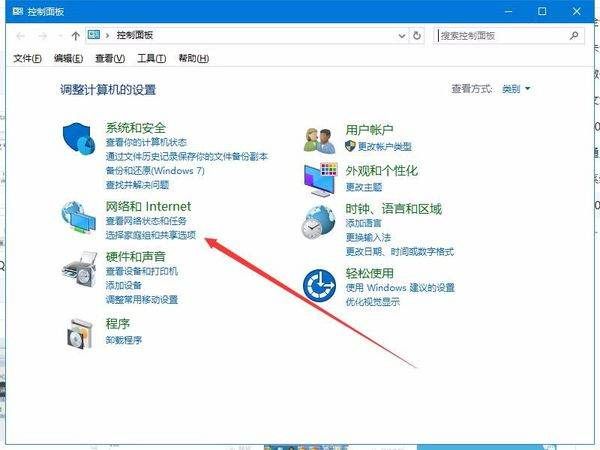
查看本地连接是否正常,是否有红叉或叹号或正在获取IP地址提示。
各个状态详细故障说明可微信搜索公众号-网络电脑维修-查询。
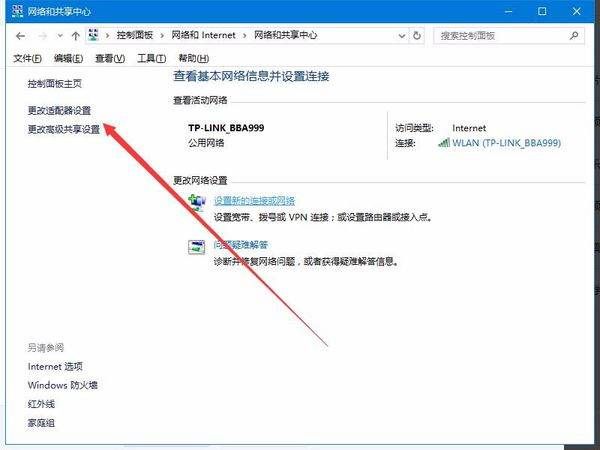
笔记本等无线设备检查无线连接是否正常。
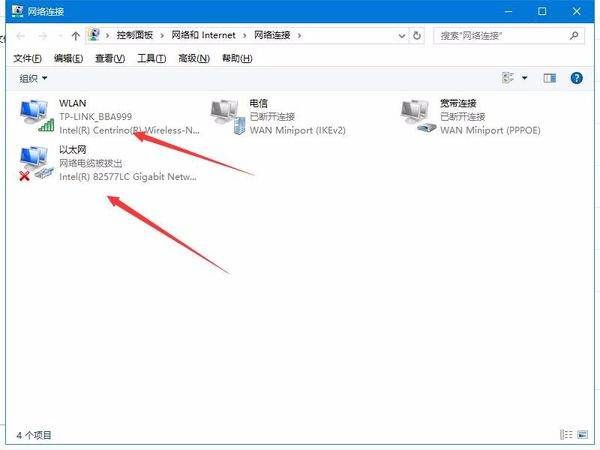
如果有网络连接故障比如红叉,建议更换网线或连接设备。
如果连接都正常,可以尝试PING一下路由器地址
打开运行,输入CMD
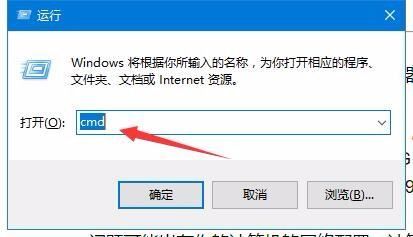
输入命令:ping 192.681.1.1
ping命令和IP地址间要有空格
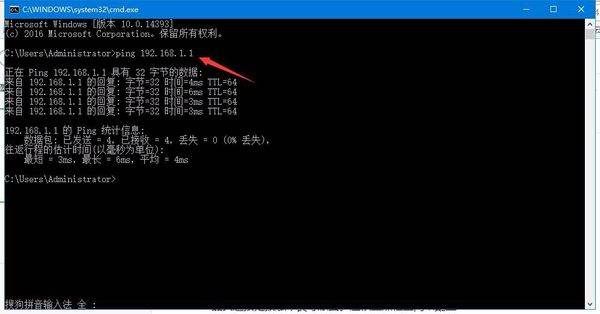
一般的路由器默认地址是192.168.1.1.如果更改过那就需要输入更改过的IP地址
能ping通说明电脑和路由器的连接没有问题。可能是路由器的设置或电脑软件等设置问题。
2.排查IP设置
右键点击本地连接或无线连接属性。
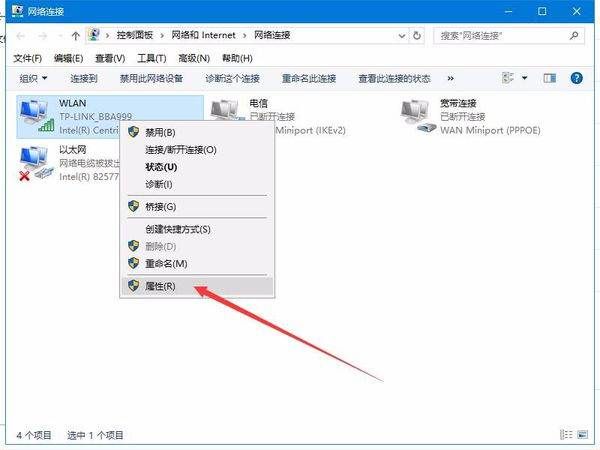
然后点击属性进入IP设置。
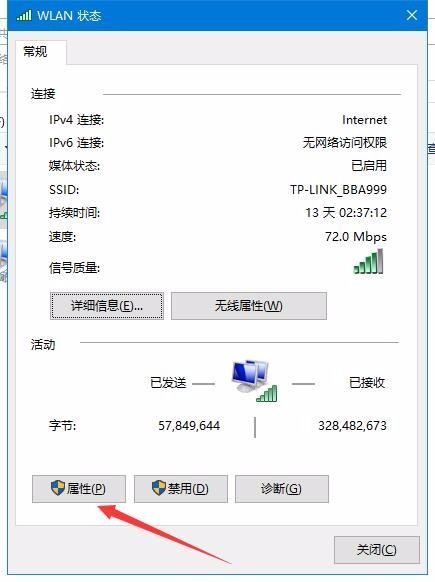
选择TCP/IP。
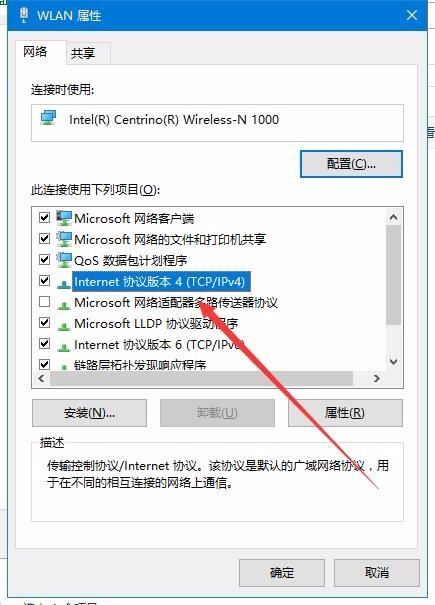
一般家庭网络可选择自动获取。
如果较复杂局域网可根据网络情况设置固定的IP参数。
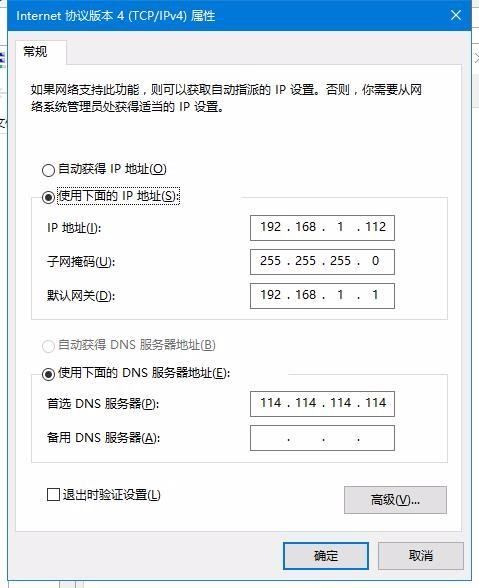
注意:电脑的IP和路由器的LAN口IP要在同一个地址段,否则不能正常访问路由器。
如果上述设置都正常,可以尝试复位路由器试试。
3.复位或重新设置路由器
长按路由器上复位键(RESET键),一般5秒以上路由器就会重置,原来的设置包括PPPOE拨号账号密码都会清除。复位完成后,输入路由器地址(一般为192.168.1.1)进入路由器重新设置相关参数即可。如果故障依旧可以微信搜索公众号:网络电脑维修,有专业的工程师帮忙解决。网络故障原因较多,需要一步步排查,一般先硬后软,就是先排查网线等问题在排查软件设置。有条件的可以用更换法,网线,电脑,路由器,交换机等设备依次更换,更换后也很容易找到故障原因方便排除。
本回答由电脑网络分类达人 刘杰推荐
举报| 评论
3 0

998yh1
采纳率:31% 擅长: 暂未定制
其他回答
一、电脑不能进入路由器的设置界面的可能原因有:
1、路由器的网址输入不正确。
一般的路由器网址是:192.168.1.1192.168.1.1 tplogin.cn 具体要看路由器的铭牌说明。
2、网线、水晶头有问题。
3、接口有问题。
4、连接不正确。
5、路由器损坏。
二、路由器的设置方法如下:
1、如果是台式电脑,使用网线连接电脑和路由器,如果是手提电脑,则在启动路由器后,点击无线信号图标后,进行连接,因无线路由器的初始是没有密码、没有宽带,是一个空白信号,所以直接点击连接。
2、打开浏览器,在浏览器的地址栏,输入:tplogin.cn,(老式路由器输入192.168.1.1,具体可以看路由器的铭牌或者说明书)

3、即进入路由器的设置界面,如下图:
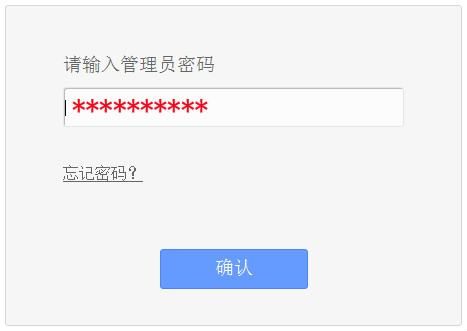
4、输入管理员密码后点确定。如下图:
注意的是:管理员密码不是无线密码,要区分开来;一定要牢记此密码,如果以后忘记密码,就不能进入设置了,需要清空路由器数据后,才能重新设置。
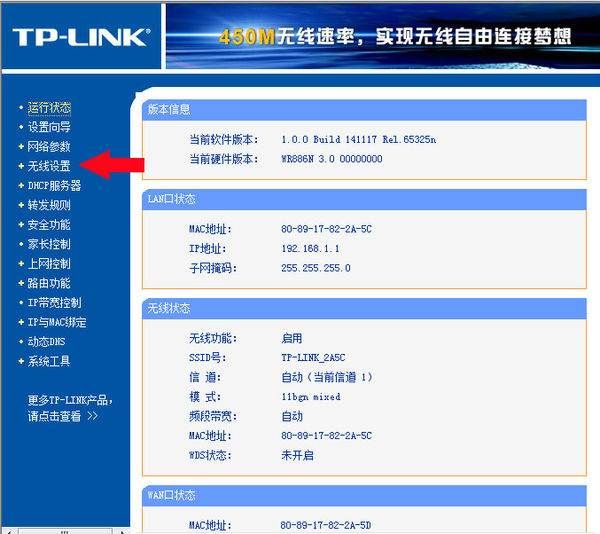
5、点击设置向导,如下图:
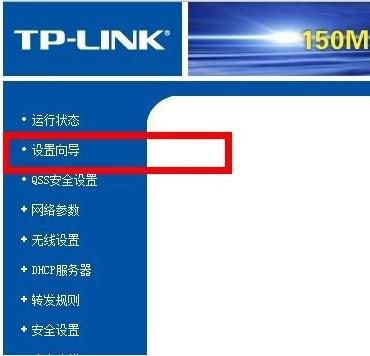
6、点击无线安全设置,如下图:
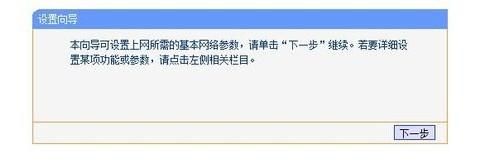
7、点击下一步进入上网方式设置,选择pppoe。如下图:
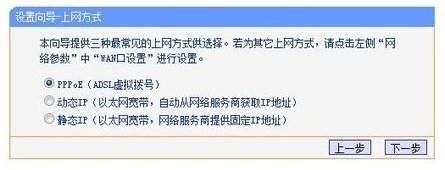
8、填上网帐号跟密码,如下图:
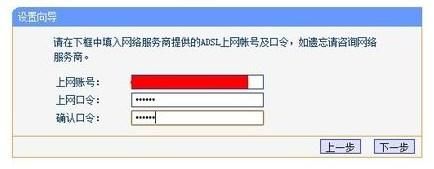
9、设置密码,如下图:
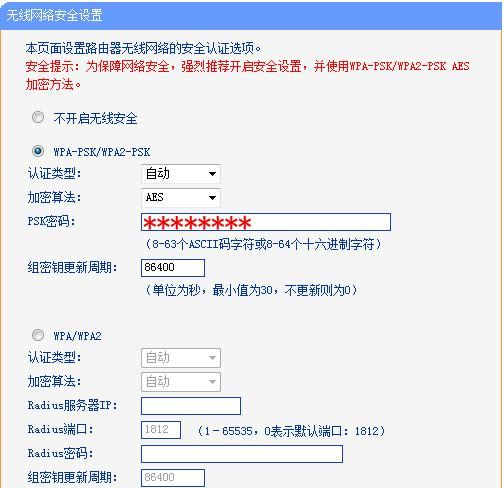
10、最后点击保存。